Tình trạng máy in màu Canon bị sọc ngang là một vấn đề phổ biến gây khó chịu, làm giảm chất lượng bản in rõ rệt. Bản in xuất hiện các đường kẻ ngang không mong muốn, ảnh hưởng đến tính thẩm mỹ và chuyên nghiệp của tài liệu. Nếu bạn đang gặp phải lỗi này với chiếc máy in Canon của mình, đừng lo lắng. Bài viết này sẽ đi sâu vào các nguyên nhân thường gặp và cung cấp hướng dẫn chi tiết từng bước để bạn có thể tự khắc phục tại nhà, giúp máy in hoạt động trơn tru trở lại.
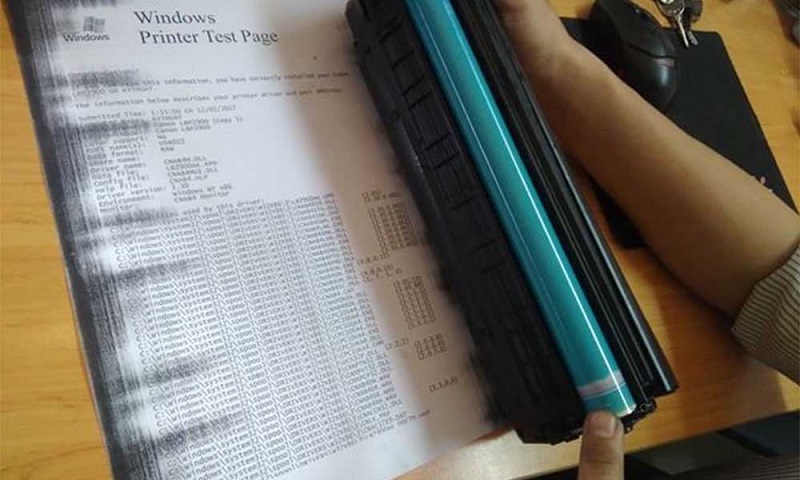
Sọc Ngang Trên Máy In Màu Canon Là Gì?
Lỗi sọc ngang trên máy in màu Canon biểu hiện bằng việc các đường kẻ hoặc dải màu trống xuất hiện theo chiều ngang trên bản in. Thay vì một hình ảnh hoặc văn bản liền mạch, bạn sẽ thấy các vạch trắng hoặc sai màu chạy ngang qua nội dung. Mức độ sọc có thể khác nhau, từ những đường mảnh khó thấy đến những dải rộng làm mất đi một phần thông tin trên trang.
Đây là một dấu hiệu rõ ràng cho thấy có vấn đề trong quá trình phun mực lên giấy. Lỗi này không chỉ ảnh hưởng đến tính thẩm mỹ của bản in màu mà còn có thể xuất hiện trên cả bản in trắng đen, mặc dù thường thấy rõ và gây khó chịu nhất ở chế độ in màu chất lượng cao. Việc hiểu rõ bản chất của lỗi sẽ giúp chúng ta khoanh vùng nguyên nhân và áp dụng phương pháp sửa chữa phù hợp.

Nguyên Nhân Máy In Màu Canon Bị Sọc Ngang Thường Gặp
Để khắc phục hiệu quả tình trạng máy in màu Canon bị sọc ngang, việc đầu tiên và quan trọng nhất là xác định đúng nguyên nhân gây ra lỗi. Có nhiều yếu tố khác nhau có thể dẫn đến hiện tượng này, từ những vấn đề đơn giản liên quan đến vật tư tiêu hao cho đến các lỗi kỹ thuật phức tạp hơn bên trong máy in. Hiểu rõ từng nguyên nhân sẽ giúp bạn tiếp cận vấn đề một cách có hệ thống và tiết kiệm thời gian, công sức sửa chữa.
Mực in sắp hết hoặc không đều
Đây là một trong những nguyên nhân phổ biến nhất và dễ kiểm tra nhất. Khi một hoặc nhiều màu mực sắp hết, máy in sẽ không đủ lượng mực cần thiết để phun đều lên giấy, dẫn đến các khoảng trống hoặc sọc màu nhạt. Đôi khi, mực trong hộp mực có thể bị lắng đọng hoặc phân bố không đều, đặc biệt nếu máy in đã lâu không sử dụng hoặc hộp mực đã để lâu. Tình trạng này làm cho việc phun mực bị gián đoạn, tạo ra các đường sọc trên bản in.
Việc kiểm tra mức mực thông qua phần mềm driver trên máy tính hoặc màn hình hiển thị của máy in là bước đầu tiên cần thực hiện. Nếu phát hiện bất kỳ hộp mực nào ở mức thấp, việc thay thế bằng hộp mực mới chính hãng hoặc chất lượng tốt thường sẽ giải quyết được vấn đề. Đối với hộp mực vẫn còn mực nhưng bị lắng đọng, đôi khi việc tháo ra và lắc nhẹ (đối với một số loại hộp mực, cần cẩn thận để tránh làm chảy mực) có thể giúp mực phân bố đều hơn, tạm thời khắc phục tình trạng sọc ngang.
Đầu phun (Print Head) bị tắc hoặc khô mực
Đầu phun là bộ phận quan trọng chịu trách nhiệm phun những giọt mực siêu nhỏ lên giấy. Các tia mực phun ra từ đầu phun thông qua hàng trăm vòi phun cực nhỏ (nozzles). Theo thời gian sử dụng, mực khô có thể tích tụ lại hoặc các hạt bụi nhỏ bám vào làm tắc nghẽn một phần hoặc toàn bộ các vòi phun này. Khi các vòi phun bị tắc, mực không thể đi qua được, tạo ra các khoảng trống hoặc sọc trên bản in, chính là lỗi sọc ngang.
Tắc nghẽn đầu phun là nguyên nhân hàng đầu gây ra lỗi sọc ngang, đặc biệt là ở máy in màu. Việc sử dụng mực kém chất lượng, để máy in không hoạt động trong thời gian dài, hoặc tắt máy in không đúng cách (không cho đầu phun được đóng nắp bảo vệ) đều có thể làm tăng nguy cơ đầu phun bị khô và tắc mực. Đây là một vấn đề kỹ thuật cần được xử lý bằng các chức năng làm sạch đầu phun tích hợp trong phần mềm máy in.
Vấn đề với hộp mực (Ink Cartridge)
Không chỉ mức mực thấp hay mực lắng đọng, bản thân hộp mực cũng có thể gây ra lỗi sọc ngang. Hộp mực có thể bị lỗi sản xuất, nắp thông hơi bị tắc (ngăn không khí đi vào để đẩy mực ra), hoặc có bọt khí lớn bên trong đường dẫn mực. Bọt khí trong đường mực làm gián đoạn dòng chảy của mực đến đầu phun, dẫn đến hiện tượng phun mực không đều và gây ra sọc.
Việc sử dụng hộp mực không chính hãng hoặc được nạp lại không đúng cách cũng là một nguyên nhân tiềm ẩn. Mực không tương thích với máy in, chất lượng mực kém, hoặc việc nạp mực không đảm bảo vệ sinh có thể gây hại cho đầu phun và làm tăng nguy cơ tắc nghẽn. Kiểm tra kỹ hộp mực, đảm bảo chúng được lắp đúng cách và không bị lỗi là cần thiết.
Cáp hoặc kết nối đầu phun bị lỗi
Đây là một nguyên nhân mang tính kỹ thuật cao hơn, liên quan đến phần cứng. Đầu phun kết nối với bo mạch chủ của máy in thông qua một sợi cáp dẹt (flex cable). Nếu sợi cáp này bị lỏng, bị đứt, bị oxy hóa hoặc bo mạch điều khiển đầu phun bị lỗi, tín hiệu điều khiển việc phun mực sẽ không được truyền đi chính xác. Điều này có thể khiến đầu phun không hoạt động ở một số khu vực nhất định hoặc phun mực sai thời điểm, dẫn đến các đường sọc.
Lỗi này thường ít gặp hơn so với tắc đầu phun hay hết mực, nhưng khi xảy ra thì việc tự sửa chữa sẽ khó khăn hơn và thường cần đến sự can thiệp của kỹ thuật viên chuyên nghiệp. Việc kiểm tra kết nối cáp đòi hỏi phải mở máy in, một thao tác không được khuyến khích đối với người dùng thông thường nếu không có kiến thức kỹ thuật.
Lỗi Driver hoặc Phần mềm điều khiển
Phần mềm driver trên máy tính đóng vai trò phiên dịch dữ liệu in từ máy tính sang ngôn ngữ mà máy in hiểu được. Nếu driver bị lỗi, cũ, hoặc không tương thích với hệ điều hành, nó có thể gửi lệnh in không chính xác đến máy in. Điều này có thể gây ra nhiều lỗi khác nhau, bao gồm cả việc phun mực không đều dẫn đến sọc ngang.
Tương tự, phần mềm điều khiển nội bộ của máy in (firmware) nếu bị lỗi cũng có thể gây ra các trục trặc trong quá trình in. Việc cập nhật driver và firmware thường xuyên giúp đảm bảo máy in hoạt động ổn định và tương thích tốt nhất với hệ thống máy tính của bạn, giảm thiểu nguy cơ gặp phải các lỗi liên quan đến phần mềm.
Máy in bị bẩn, bụi bám
Bụi bẩn, sợi giấy vụn hoặc mực khô có thể tích tụ bên trong máy in, đặc biệt là trên đường đi của đầu phun hoặc các bộ phận cơ khí khác. Những vật thể lạ này có thể cản trở đầu phun di chuyển trơn tru, bám vào đầu phun làm biến dạng tia mực, hoặc làm bẩn giấy trước khi mực được phun lên. Bụi bẩn tích tụ trên dải phim định vị (encoder strip) cũng có thể khiến đầu phun di chuyển không chính xác.
Việc vệ sinh máy in định kỳ giúp loại bỏ bụi bẩn và các vật cản này, đảm bảo các bộ phận hoạt động chính xác. Sử dụng khí nén nhẹ nhàng hoặc vải mềm, không xơ để lau các bề mặt có thể tiếp cận được là cách hiệu quả để giữ cho máy in luôn sạch sẽ và hoạt động ổn định.
Căn chỉnh đầu phun (Print Head Alignment) bị sai
Máy in phun màu cần phải căn chỉnh đầu phun định kỳ để đảm bảo các màu mực khác nhau được phun chồng lên nhau một cách chính xác, tạo ra hình ảnh sắc nét và màu sắc trung thực. Nếu quá trình căn chỉnh bị sai lệch, các lớp màu sẽ không khớp nhau hoàn hảo, tạo ra các đường viền màu hoặc các khoảng trống lặp lại theo chu kỳ, giống như sọc ngang.
Lỗi căn chỉnh có thể xảy ra sau khi thay hộp mực, vận chuyển máy in hoặc chỉ đơn giản là do thời gian sử dụng. Hầu hết các máy in Canon đều có chức năng căn chỉnh đầu phun tự động hoặc thủ công thông qua phần mềm hoặc menu trên máy in. Thực hiện lại quy trình căn chỉnh thường là giải pháp cho vấn đề này nếu nó xuất phát từ sự sai lệch cơ học nhỏ.
Sử dụng mực không chính hãng hoặc kém chất lượng
Như đã đề cập ở trên, việc sử dụng mực không phải của Canon hoặc mực có chất lượng thấp có thể là nguyên nhân nghiêm trọng gây ra lỗi sọc ngang và các vấn đề khác cho máy in. Mực không chính hãng có thể có thành phần hóa học không tương thích với đầu phun của Canon, gây tắc nghẽn nhanh hơn và khó làm sạch hơn. Độ nhớt, độ pH, và kích thước hạt mực không phù hợp cũng có thể làm ảnh hưởng đến hiệu suất phun.
Ngoài ra, mực kém chất lượng thường chứa nhiều tạp chất hơn, dễ gây lắng đọng và làm hỏng đầu phun vĩnh viễn. Mặc dù mực không chính hãng có thể rẻ hơn, nhưng về lâu dài, chúng có thể gây ra chi phí sửa chữa hoặc thay thế máy in lớn hơn rất nhiều.
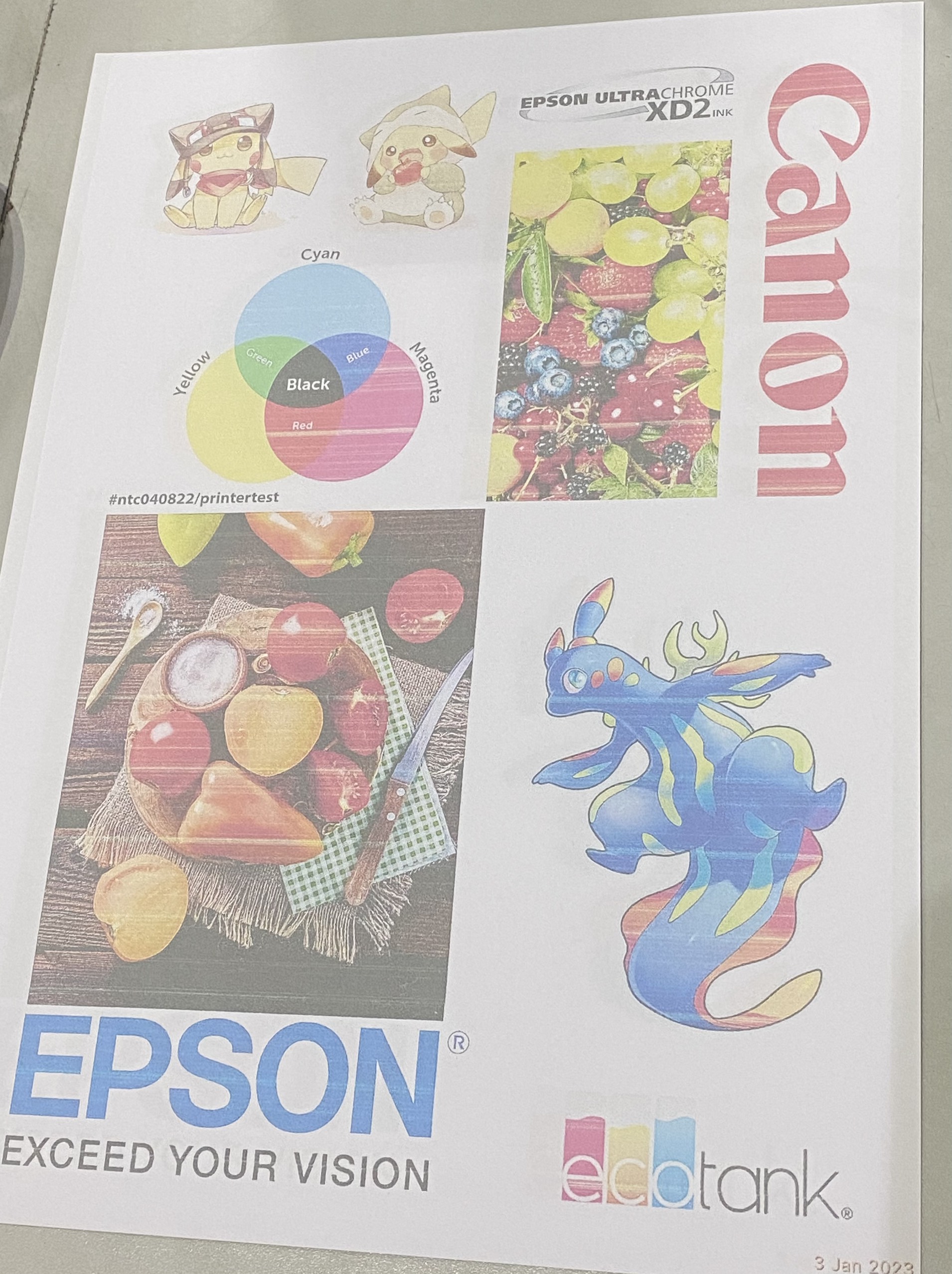
Hướng Dẫn Chi Tiết Cách Khắc Phục Lỗi Sọc Ngang
Phần này sẽ đi sâu vào các bước cụ thể để trả lời trực tiếp câu hỏi của bạn: ‘Làm thế nào để sửa lỗi máy in màu Canon bị sọc ngang?’. Hãy thực hiện theo trình tự các hướng dẫn dưới đây để tìm ra giải pháp cho vấn đề của bạn. Bắt đầu từ những cách đơn giản nhất, ít tốn kém nhất và dễ thực hiện tại nhà.
Kiểm tra mức mực và hộp mực
Bước đầu tiên và đơn giản nhất là kiểm tra tình trạng mực in. Mở phần mềm tiện ích (printer utility) của máy in Canon trên máy tính của bạn. Tìm mục hiển thị trạng thái mực (ink status monitor). Kiểm tra xem có hộp mực nào đang ở mức thấp hoặc báo hết mực không. Nếu có, hãy thay thế bằng hộp mực mới chính hãng Canon hoặc hộp mực tương thích chất lượng cao từ nhà cung cấp uy tín.
Nếu mực vẫn còn nhưng bạn nghi ngờ mực bị lắng đọng, hãy tắt máy in, mở nắp và cẩn thận tháo hộp mực ra. Lắc nhẹ hộp mực vài lần (theo hướng dẫn của nhà sản xuất nếu có) để phân bố lại mực, sau đó lắp lại vào máy in một cách chính xác. Đảm bảo hộp mực được lắp khít vào vị trí của nó. Sau khi lắp xong, bật lại máy in và thử in một trang kiểm tra hoặc một tài liệu bất kỳ để xem lỗi sọc ngang có được cải thiện không. Đôi khi chỉ đơn giản là do bọt khí mắc kẹt, việc tháo lắp lại hộp mực cũng có thể giúp loại bỏ chúng.
Thực hiện làm sạch đầu phun (Print Head Cleaning)
Chức năng làm sạch đầu phun là công cụ mạnh mẽ nhất mà máy in Canon cung cấp để giải quyết tình trạng tắc nghẽn. Bạn có thể truy cập chức năng này từ phần mềm tiện ích của máy in trên máy tính hoặc thông qua menu trên màn hình máy in (nếu có). Thường có hai cấp độ làm sạch: Làm sạch Tiêu chuẩn (Standard Cleaning) và Làm sạch Sâu (Deep Cleaning).
Bắt đầu với Làm sạch Tiêu chuẩn. Quá trình này sử dụng một lượng nhỏ mực để đẩy mực qua các vòi phun, giúp loại bỏ tắc nghẽn nhẹ. Sau khi quá trình hoàn tất, hãy in một trang kiểm tra đầu phun (Nozzle Check Pattern). Trang kiểm tra này sẽ in các ô màu hoặc đường kẻ từ mỗi vòi phun. Nếu mẫu in đầy đủ, không có khoảng trống hay đường đứt đoạn, thì đầu phun đã sạch và lỗi sọc ngang có thể đã được khắc phục.
Nếu trang kiểm tra vẫn còn sọc hoặc khoảng trống, hãy thực hiện Làm sạch Sâu. Quá trình này mạnh mẽ hơn và sử dụng nhiều mực hơn để làm sạch các tắc nghẽn cứng đầu. Lưu ý: Làm sạch Sâu tiêu tốn khá nhiều mực, chỉ nên sử dụng khi Làm sạch Tiêu chuẩn không hiệu quả. Sau khi Làm sạch Sâu, in lại trang kiểm tra đầu phun. Nếu mẫu in vẫn không hoàn hảo sau 2-3 lần làm sạch Sâu, có thể đầu phun đã bị tắc nghẽn nghiêm trọng hoặc bị hỏng vật lý.
Căn chỉnh đầu phun (Print Head Alignment)
Nếu trang kiểm tra đầu phun in đầy đủ nhưng bản in tài liệu vẫn bị sọc ngang hoặc các đường viền màu không khớp, nguyên nhân có thể là do căn chỉnh đầu phun bị sai lệch. Chức năng Căn chỉnh đầu phun (Print Head Alignment) sẽ điều chỉnh vị trí phun mực của các màu khác nhau để chúng chồng lên nhau chính xác.
Bạn có thể thực hiện Căn chỉnh đầu phun thông qua phần mềm tiện ích của máy in hoặc menu trên máy in. Máy in sẽ in ra một mẫu căn chỉnh đặc biệt. Tùy vào model máy, bạn có thể cần phải nhập lại các giá trị tốt nhất từ mẫu in vào máy tính hoặc máy in, hoặc máy in sẽ tự động quét và điều chỉnh. Thực hiện theo hướng dẫn trên màn hình máy tính hoặc máy in một cách cẩn thận. Sau khi căn chỉnh xong, in thử một bản in màu chất lượng cao để kiểm tra kết quả.
Cập nhật hoặc cài đặt lại Driver máy in
Lỗi phần mềm driver có thể gây ra các vấn đề in ấn khó lường. Truy cập trang web chính thức của Canon, tìm đến phần hỗ trợ và tải về driver mới nhất cho model máy in và hệ điều hành của bạn. Gỡ cài đặt driver cũ khỏi máy tính thông qua Control Panel (Windows) hoặc System Preferences (macOS). Sau đó, cài đặt driver mới vừa tải về theo hướng dẫn.
Nếu việc cập nhật không giải quyết được vấn đề, hãy thử gỡ cài đặt driver hoàn toàn và cài đặt lại từ đầu. Đảm bảo rằng bạn đang tải đúng driver cho model máy in Canon của mình. Một driver sạch và được cài đặt đúng cách có thể khắc phục các lỗi liên quan đến giao tiếp giữa máy tính và máy in, bao gồm cả việc xử lý dữ liệu in bị sai lệch gây ra sọc.
Vệ sinh bên trong máy in
Tắt nguồn máy in và rút dây điện. Cẩn thận mở nắp máy in để tiếp cận các bộ phận bên trong. Sử dụng khăn mềm, không xơ hoặc tăm bông khô để nhẹ nhàng lau sạch bụi bẩn, mực khô hoặc sợi giấy vụn trên đường di chuyển của đầu phun, khay giấy và các khu vực dễ thấy khác. Đặc biệt chú ý đến dải phim định vị (thường là một dải nhựa trong suốt hoặc có vạch) chạy ngang phía sau đầu phun – đây là bộ phận giúp máy in xác định vị trí đầu phun. Lau sạch dải này một cách nhẹ nhàng.
Tránh sử dụng nước hoặc dung dịch tẩy rửa mạnh, trừ khi đó là dung dịch chuyên dụng được Canon khuyến cáo. Để máy in khô hoàn toàn trước khi cắm điện và bật lại. Việc vệ sinh định kỳ giúp ngăn ngừa các vật cản làm ảnh hưởng đến quá trình in.
Kiểm tra kết nối cáp
Nếu bạn có kiến thức về phần cứng máy tính và máy in, và nghi ngờ lỗi sọc ngang là do kết nối cáp đầu phun, bạn có thể thử kiểm tra các kết nối cáp dẹt bên trong máy in. Tuy nhiên, thao tác này tiềm ẩn rủi ro gây hỏng hóc nếu không cẩn thận. Cáp kết nối đầu phun thường nằm dưới nắp hoặc vỏ nhựa và được gắn vào đầu phun và bo mạch điều khiển. Đảm bảo cáp được cắm chặt và không bị gấp, xoắn hoặc đứt.
Lưu ý: Việc tự mở máy in có thể làm mất hiệu lực bảo hành. Nếu bạn không tự tin, hãy bỏ qua bước này và chuyển sang liên hệ với chuyên gia kỹ thuật.
Thử in trang kiểm tra (Nozzle Check Pattern)
Đây là công cụ chẩn đoán quan trọng nhất cho lỗi sọc ngang. Thực hiện in trang kiểm tra đầu phun sau mỗi lần thực hiện các bước khắc phục (làm sạch, căn chỉnh, thay mực). Trang này sẽ cho bạn thấy rõ ràng tình trạng của từng vòi phun màu trên đầu phun.
Một mẫu kiểm tra hoàn hảo sẽ có các đường kẻ hoặc ô màu liền mạch, không bị đứt đoạn, khoảng trống hay màu bị nhạt ở một số vị trí. Nếu mẫu in có các đường bị đứt, thiếu nét hoặc có sọc, điều đó chứng tỏ các vòi phun tương ứng vẫn bị tắc hoặc có vấn đề. Dựa vào màu sắc của các đường bị lỗi trên trang kiểm tra, bạn có thể xác định được màu mực nào đang gặp sự cố. Việc lặp lại các bước làm sạch đầu phun hoặc xem xét thay thế hộp mực/đầu phun cho màu đó là cần thiết.
Việc hiểu và sử dụng thành thạo trang kiểm tra đầu phun là chìa khóa để chẩn đoán và xác nhận lỗi máy in màu Canon bị sọc ngang. Nếu sau nhiều lần làm sạch và căn chỉnh mà trang kiểm tra vẫn báo lỗi ở cùng một vị trí, có thể đầu phun đã bị hỏng vĩnh viễn và cần được thay thế.
Các Lưu Ý Để Phòng Tránh Lỗi Sọc Ngang Trên Máy In Canon
Phòng bệnh hơn chữa bệnh. Áp dụng các biện pháp phòng ngừa sau đây có thể giúp giảm đáng kể nguy cơ máy in màu Canon bị sọc ngang trong tương lai và kéo dài tuổi thọ của máy.
Sử dụng mực chính hãng và phù hợp
Đầu tư vào mực in chính hãng Canon là cách tốt nhất để bảo vệ đầu phun và đảm bảo chất lượng bản in tối ưu. Mực chính hãng được thiết kế riêng cho đầu phun của máy in Canon, có thành phần và đặc tính phù hợp nhất, giảm thiểu nguy cơ tắc nghẽn. Nếu chi phí là mối quan ngại, hãy tìm các nhà cung cấp mực tương thích uy tín, đã được kiểm chứng về chất lượng và độ an toàn cho máy in. Tránh xa các loại mực không rõ nguồn gốc hoặc quá rẻ.
In định kỳ
Đầu phun dễ bị khô mực và tắc nghẽn nếu không được sử dụng thường xuyên. Mực lỏng có thể bay hơi theo thời gian, để lại cặn khô làm bít các vòi phun nhỏ. Hãy cố gắng in ít nhất một trang màu (ví dụ: một trang kiểm tra đầu phun hoặc một tài liệu màu đơn giản) mỗi tuần hoặc hai tuần một lần, ngay cả khi bạn không có nhu cầu in. Việc này giúp mực lưu thông qua đầu phun, giữ cho các vòi phun luôn ẩm và sạch sẽ.
Tắt máy in đúng cách
Khi bạn nhấn nút nguồn để tắt máy in Canon, thiết bị sẽ thực hiện một quy trình tắt máy an toàn, bao gồm cả việc di chuyển đầu phun về vị trí “Home” và đóng nắp bảo vệ đầu phun (capping station). Chiếc nắp này tạo ra một lớp đệm kín giúp giữ ẩm cho các vòi phun và ngăn không khí làm khô mực. Việc rút điện đột ngột hoặc tắt máy bằng cách ngắt nguồn điện trực tiếp (ví dụ: tắt công tắc ổ cắm) sẽ bỏ qua bước bảo vệ quan trọng này, làm tăng nguy cơ đầu phun bị khô và tắc nghẽn. Luôn tắt máy bằng nút nguồn trên máy.
Bảo quản máy in ở môi trường phù hợp
Để máy in ở nơi khô ráo, thoáng mát, tránh ánh nắng trực tiếp, nhiệt độ quá cao hoặc quá thấp. Độ ẩm cao có thể ảnh hưởng đến chất lượng mực và giấy, trong khi nhiệt độ quá cao có thể làm mực nhanh khô hơn. Tránh đặt máy in ở những nơi có nhiều bụi bẩn hoặc gần các nguồn rung động mạnh. Môi trường sạch sẽ giúp hạn chế bụi bẩn xâm nhập vào bên trong máy và gây tắc nghẽn.
Khi Nào Cần Liên Hệ Chuyên Gia Sửa Chữa?
Bạn đã thử tất cả các bước khắc phục được đề cập ở trên, bao gồm kiểm tra mực, làm sạch đầu phun nhiều lần (cả tiêu chuẩn và sâu), căn chỉnh đầu phun, cập nhật driver và vệ sinh máy, nhưng lỗi sọc ngang vẫn không biến mất hoặc trang kiểm tra đầu phun vẫn báo lỗi nặng ở cùng một vị trí? Đây là lúc bạn nên cân nhắc tìm đến dịch vụ sửa chữa máy in chuyên nghiệp.
Các chuyên gia kỹ thuật có kinh nghiệm và công cụ chuyên dụng để chẩn đoán và sửa chữa các vấn đề phức tạp hơn mà người dùng thông thường không thể tự làm được. Họ có thể kiểm tra các bộ phận phần cứng như cáp đầu phun, bo mạch điều khiển, hoặc thực hiện các quy trình làm sạch đầu phun nâng cao bằng dung dịch chuyên dụng hoặc thiết bị siêu âm. Nếu đầu phun đã bị hỏng vĩnh viễn, họ cũng có thể tư vấn và thực hiện việc thay thế đầu phun – một bộ phận khá đắt đỏ và cần kỹ thuật để lắp đặt chính xác.
Việc liên hệ với trung tâm bảo hành của Canon hoặc các cửa hàng sửa chữa máy in uy tín sẽ giúp bạn khắc phục triệt để vấn đề mà không làm hỏng thêm máy. Nếu bạn gặp khó khăn trong việc tự sửa chữa hoặc cần tư vấn về các vấn đề kỹ thuật, hãy tham khảo thêm thông tin và dịch vụ tại maytinhgiaphat.vn. Họ có thể cung cấp dịch vụ sửa chữa chuyên nghiệp hoặc vật tư thay thế chính hãng.
Lỗi máy in màu Canon bị sọc ngang là một vấn đề kỹ thuật thường gặp nhưng hoàn toàn có thể khắc phục được. Bằng việc kiểm tra kỹ lưỡng các nguyên nhân tiềm ẩn như mức mực, tình trạng đầu phun, driver và thực hiện các bước vệ sinh, căn chỉnh cần thiết, bạn hoàn toàn có thể tự mình sửa chữa tại nhà. Việc duy trì máy in đúng cách và sử dụng vật tư chất lượng cũng giúp phòng ngừa lỗi này hiệu quả, đảm bảo bản in luôn sắc nét và chuyên nghiệp.